معرفی و دانلود برنامه Speedtest (اسپید تست): سرعت اینترنت
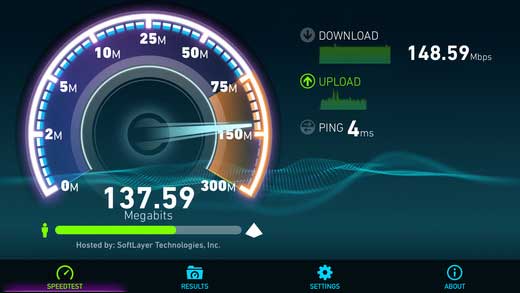
اپلیکیشن Speedtest (اسپید تست) جزو یکی از برنامه های کاربردی به حساب میآید که به راحتی امکان اندازه گیری سرعت اینترنت را فراهم میکند. در این مقاله قصد داریم تا به بررسی برنامه Speedtest (اسپید تست) بپردازیم. با موبایل کمک همراه باشید.
مقدمهای در رابطه با اپلیکیشن Speedtest (اسپید تست)
در برخی از موارد ممکن است سرعت دانلود و آپلودی که توسط شرکت ارائه دهنده سرویس اینترنت در اختیار شما قرار گرفته با سرعت اصلی آن تفاوت داشته باشد. در چنین شرایطی میتوانید با استفاده از برنامه Speedtest (اسپید تست) سرعت اینترنت خود را اندازه گیری کنید. بدین ترتیب از سرعت دقیق دانلود و آپلود اینترنت خود مطلع خواهید شد.
بیشتر بخوانید: مشاوره تعمیرات موبایل
اپلیکیشن اسپید تست (Speedtest) جزو یکی از معتبرترین اپلیکیشنهای اندازه گیری سرعت اینترنت به حساب میآید. در ادامه این مقاله قصد داریم تا به بررسی برنامه اسپید تست (Speedtest) بپردازیم. چنانچه در مورد این برنامه نیاز به توضیحات و راهنمایی بیشتری داشتید، میتوانید از کارشناسان موبایل کمک یاری بخواهید. با ما همراه باشید.
نحوه استفاده از برنامه Speedtest (اسپید تست)
هنگامی که برای نخستین بار اپلیکیشن اسپید تست (Speedtest) را اجرا میکنید، نیاز است تا چندین ثانیه به منظور یافتن سرور منتظر بمانید. سپس با لمس گزینه Begin Test فرایند اندازه گیری سرعت اینترنت آغاز خواهد شد.
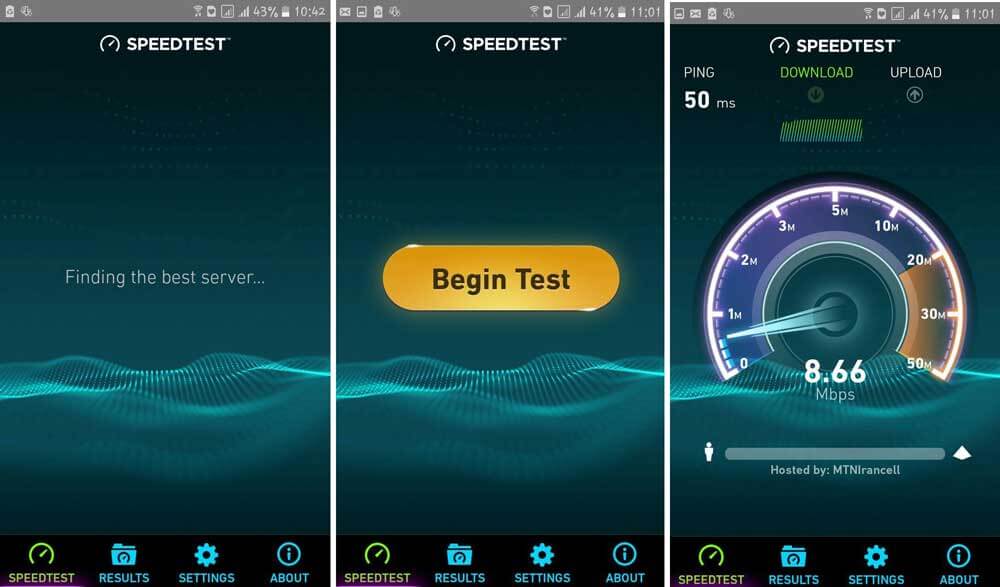
بیشتر بخوانید: تعمیرات موبایل اپل در تهران
پس از اتمام فرایند اندازه گیری، در قسمت فوقانی صفحه سرعت دانلود ((Download و سرعت آپلود (Upload) قابل مشاهده خواهد بود. در صورت تمایل به اندازه گیری مجدد سرعت اینترنت توسط برنامه Speedtest (اسپید تست) گزینه Test Again را لمس کنید.

با لمس گزینه Share، منوی به اشتراک گذاری نمایان خواهد شد و امکان به اشتراک گذاری نتیجه اندازه گیری سرعت فراهم میآید.
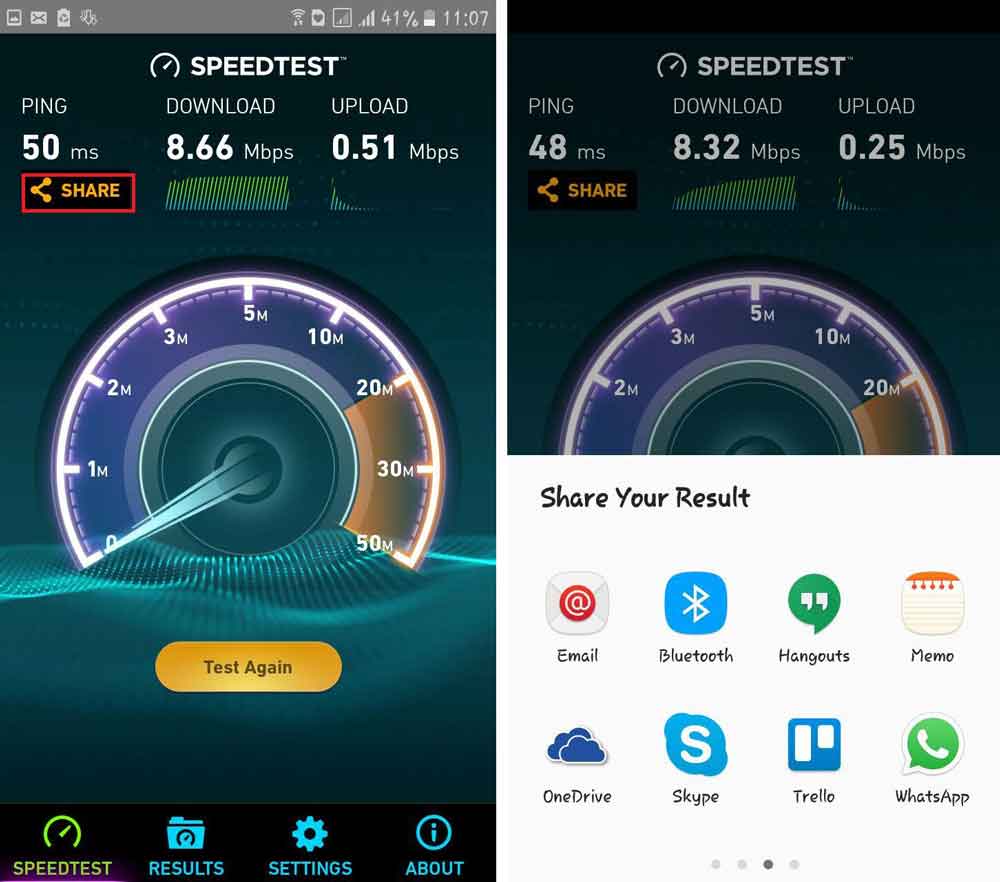
در قسمت انتهایی صفحه چندین زبانه و یا تب قابل مشاهده هستند. در زبانه Speedtest امکان اندازه گیری سرعت اینترنت فراهم آمده است. در زبانه Results میتوانید نتایج اندازه گیری سرعت اینترنت را مشاهده کنید. با لمس هر کدام از موارد نیز به جزییات بیشتری دسترسی خواهید داشت.

به منظور حذف کلی نتایج، آیکون موجود در گوشه سمت راست و بالا صفحه را لمس کرده و گزینه Delete All Results را انتخاب نمایید.
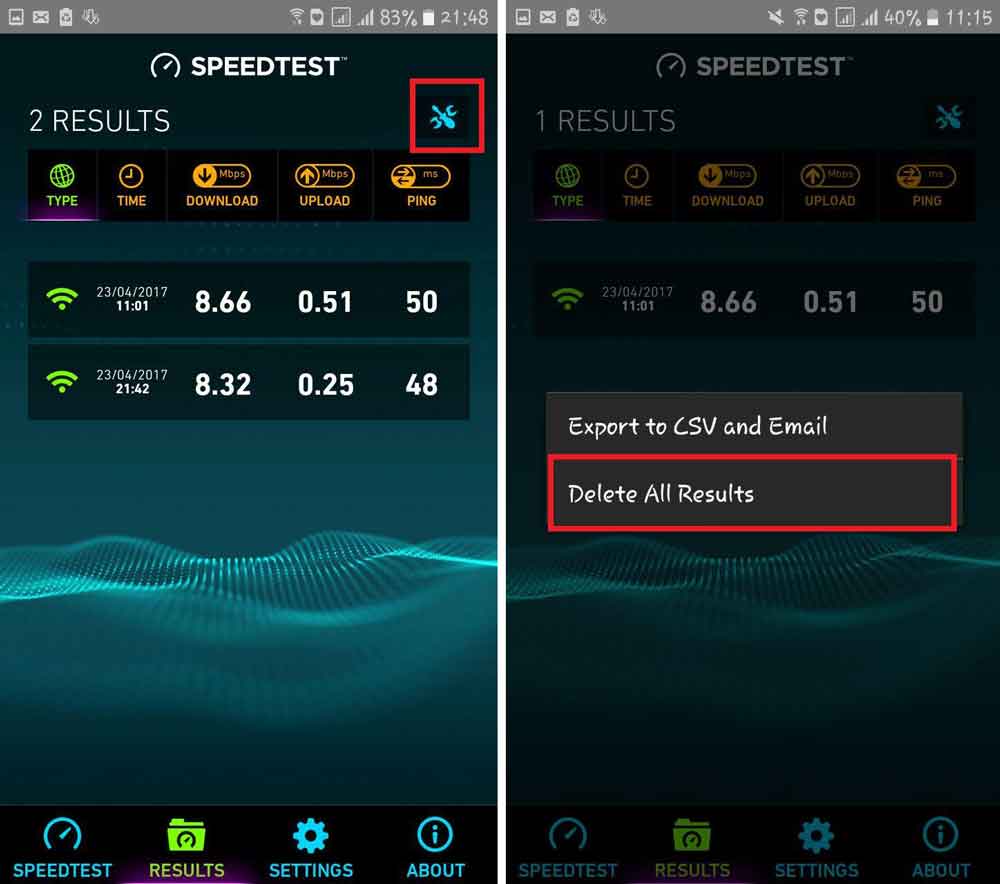
بیشتر بخوانید: تعمیرات گوشی سامسونگ تهران
در قسمت فوقانی تب Settings، سرور فعلی نمایش داده میشود که در صورت تمایل به تغییر سرور میتوانید گزینه Change Server را لمس کنید. در بخش Display Speeds In نیز میتوانید واحد اندازه گیری سرعت را تغییر دهید. با انتخاب گزینه Mbps سرعت بر حسب مگابیت بر ثانیه و با انتخاب گزینه Kb/s سرعت اینترنت بر حسب کیلوبیت بر ثانیه نمایش داده خواهد شد.
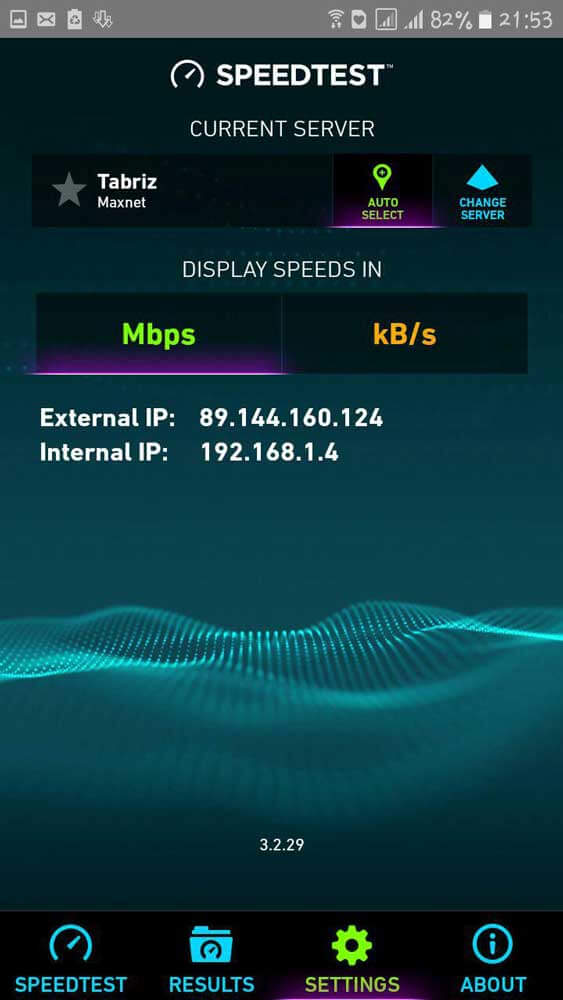
جمعبندی
همانطور که مشاهده کردید در این مقاله به بررسی برنامه Speedtest پرداختیم. کاربران میتوانند با استفاده از این برنامه کاربردی به راحتی سرعت دانلود و آپلود خود را اندازه گیری کرده و بررسی کنند. چنانچه در مورد این برنامه نیاز به توضیحات و راهنمایی بیشتری داشتید، میتوانید از کارشناسان موبایل کمک یاری بخواهید.
نقاط قوت:
- رابط کاربری ساده و کاربردی
- نمایش سرعت دانلود آپلود بر حسب دو واحد مختلف
- امکان تغییر سرور
نقاط ضعف:
- مصرف حجم نسبتا بالا برای هر تست
بیشتر بخوانید:
























نظرات کاربران (0) ارسال نظر